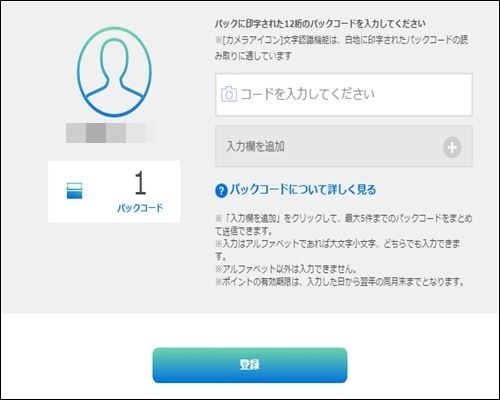今回はホームページから製品登録する方法/パックコードの集め方+使い方をご紹介します。
※PCからの方法になります。
アイコスを購入したら……
製品登録はマストです!
また、アイコスを購入するなら……
その前に会員登録を済ませちゃいましょう!
3000円割引クーポンがもらえます!!
関連記事:【アイコス】ホームページから会員登録し割引クーポンを発行する方法:今年12月まで期限延長!
関連記事:【アイコス】シールを楽天で通販!ポケットチャージャーをカスタマイズしてみた!
Contents
スポンサーリンク
アイコスを製品登録するメリット
保証期間が2倍に!
アイコス購入から2週間以内に製品登録すると……
保証期間が通常の6か月から1年に延長されます。
つまり、保証期間が2倍になります!!
「iQOSphere」の会員限定プログラムを利用できる
「iQOSphere」は会員登録したアイコスオーナーのみが閲覧することが出来るアイコスオーナーだけの特別なコミュニティーです。
製品登録を済ませば……
「iQOSphere」が提供する会員限定プログラム――アイコスオーナー垂涎のプレミアムな商品が当たる懸賞への応募やアイコスオーナー限定イベントへの応募など――を利用することが出来ます。
もうメリットしかないです!
また、保証期間中にアイコスが壊れたら、無償交換に応じてもらえるのですが、それには製品登録していることが必須条件になっています。
製品登録する方法
[トップページ]→[My Account]→[あなたのiQOSをすべて見る]→[登録はこちら]をクリック。
↓
製品登録画面が表示されます。
↓
「製品識別番号」※1「ご購入日」※2を入力し、[登録]をクリック。
※1:製品識別番号の入力欄には、パッケージ/iQOSホルダー/iQOSポケットチャージャーにある14桁のいずれかの製品識別番号を一つ入力してください。
入力方法は半角。スペースは入力しません。
僕はiQOSポケットチャージャーにある製品識別番号を入力しました。
※2:レシートの日付を入力します。
「ご購入日」の入力欄をクリックすると……
カレンダーが表示されます。
そこから購入した日を選択してください。
↓
製品登録が完了すると……
上の画像のように自身が持つiQOSホルダーとiQOSポケットチャージャーの情報が表示されます。
パックコードの集め方+使い方を解説
これがパックコードです。
パック―コードを集めれば「iQOSphere」が提供する会員限定プログラムである「プライズ」の懸賞に応募することが出来ます。
パックコードの集め方
 iQOSphereの[トップページ]→[パックコードの入力へ]をクリック。
iQOSphereの[トップページ]→[パックコードの入力へ]をクリック。
↓
パックコード入力画面が表示されます。
↓
入力欄にパックコードを入力します。
[入力欄を追加]をクリックすれば最大5つ同時にパックコードを入力することが出来ます。
入力は半角。
また、入力時に「―(ハイフン)」は入力しません。
↓
画像のように承認された分だけパックコードの数が増えます。
スポンサーリンク
パックコードの使い方
 iQOSphereの[トップページ]→[プライズ]から懸賞の一覧を見ることが出来ます。
iQOSphereの[トップページ]→[プライズ]から懸賞の一覧を見ることが出来ます。
今回はこちらのケースに応募します。
↓
左上の数字はパックコードの消費枚数です。
[応募する]をクリックすると、即座に抽選が始まります。
↓
ちなみにiQOSphereの[トップページ]→右上の[三]マーク→[My Account]から「プライズ応募履歴」「パックコード入力履歴」を見ることが出来ます。
以上、今回はホームページから製品登録する方法/パックコードの集め方+使い方でした。
それでは失礼します。
関連記事:【アイコス】シールを楽天で通販!ポケットチャージャーをカスタマイズしてみた!
■売り切れ必須です、お買い求めの際はお早めに!
■アイコスを買ったらオシャレなケースで保護も忘れずに!
■加熱式たばこに興味があるならプルームテックもチェック
関連記事:【JT】プルームテックが購入予約なしに注文から1週間以内に楽しめる件。コンビニにも置いてないのに